Как удалить видео YouTube, загруженное вами
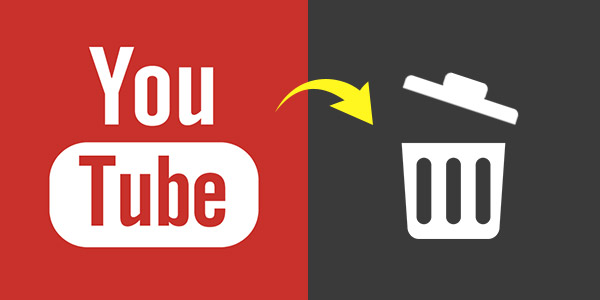
Помимо просмотра телепередач, фильмов, новостей, спортивных игр, видео в свободное время, вы также можете загружать видеоролики на YouTube, чтобы показать свои мысли и творческие усилия с другими. YouTube обеспечивает хорошую платформу для того, чтобы вы могли делиться любимыми моментами или идеями со всей аудиторией Интернета. Таким образом, вы, вероятно, загрузили много полезных или смешных видео на свой личный канал YouTube.
По прошествии времени, оглядываясь на загруженные вами видеоролики YouTube, вы можете захотеть организовать видео и удалить некоторые из них. Здесь возникает вопрос, как удалить видео на YouTube? Удаление старого видео с YouTube - это простой и быстрый процесс. Мы покажем вам, как удалить загруженное видео YouTube и как удалить список воспроизведения на YouTube в этой статье.
Как удалить видео на YouTube
Независимо от причины, по которой вы хотите удалить видеоролики YouTube из-за старого видео, устарели или слишком много видеороликов YouTube, которые вы загрузили на свой канал, вы можете взять следующее руководство для удаления нежелательных видеороликов с YouTube.
1. Откройте веб-сайт YouTube и войдите в свою учетную запись YouTube.
2. Нажмите «Мой канал» в левом столбце, чтобы перейти на страницу своего личного канала.
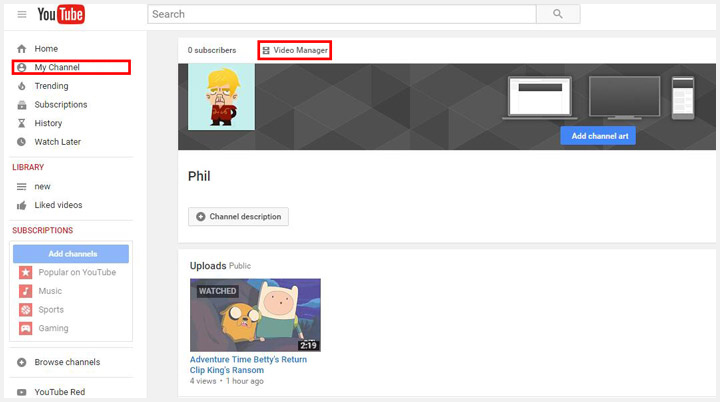
3. Нажмите «Менеджер видео», чтобы проверить все видеоролики YouTube, которые вы когда-либо загружали.
4. Отметьте видео, которое вы хотите удалить, и нажмите маленькую стрелку рядом с кнопкой «Редактировать». В нижней части раскрывающегося списка нажмите кнопку «Удалить». Вам будет предложено удалить видео YouTube, выберите «Да, удалить», чтобы завершить удаление видео.
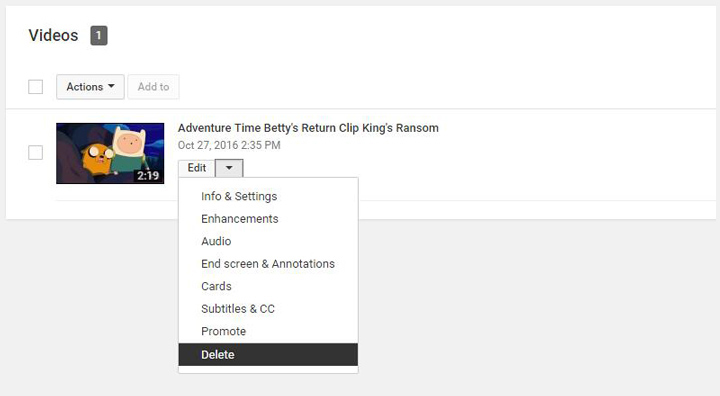
С помощью первых четырех шагов вы можете легко удалить видео на YouTube. Если вы хотите удалить несколько видеороликов YouTube одновременно, вы можете сначала выбрать эти видеоролики, а затем удалить их одним и тем же методом.
Как удалить плейлист на YouTube
1. Перейдите на YouTube и войдите в свою учетную запись YouTube.
2. Нажмите «Мой канал», а затем «Менеджер видео», как описано выше.
3. В левом списке нажмите «Список воспроизведения», чтобы найти список воспроизведения, который вы создали на YouTube.
4. Выберите один плейлист YouTube, который вы хотите удалить, и нажмите «Изменить».

5. Наведите указатель мыши на список воспроизведения, и на нем появится кнопка «Удалить». Нажмите его, чтобы удалить список воспроизведения с YouTube.
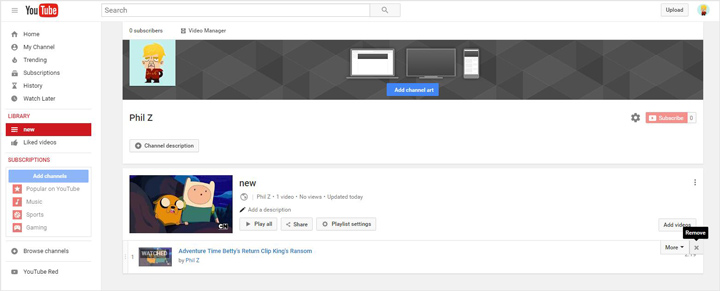
Как удалить канал YouTube
Независимо от причины, если вы хотите удалить свой канал YouTube, вы можете выполнить шаги для этого.
1. Откройте YouTube и войдите в свою учетную запись.
2. Нажмите на значок своего пользователя в правом верхнем углу, а затем выберите «Настройки YouTube» во всплывающем окне.
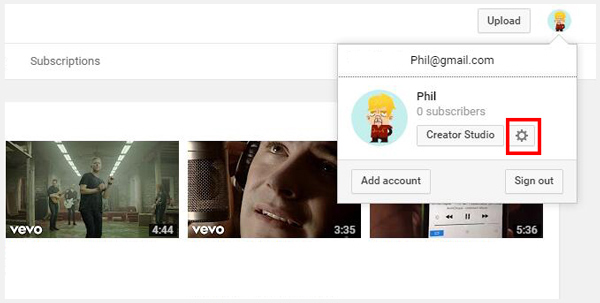
3. Нажмите «Дополнительно», чтобы перейти на страницу «Дополнительно». Здесь вы можете увидеть кнопку «Удалить учетную запись».
4. Вы можете скрыть свою учетную запись или навсегда удалить свой контент. Сделайте свой выбор на основе вашего состояния.
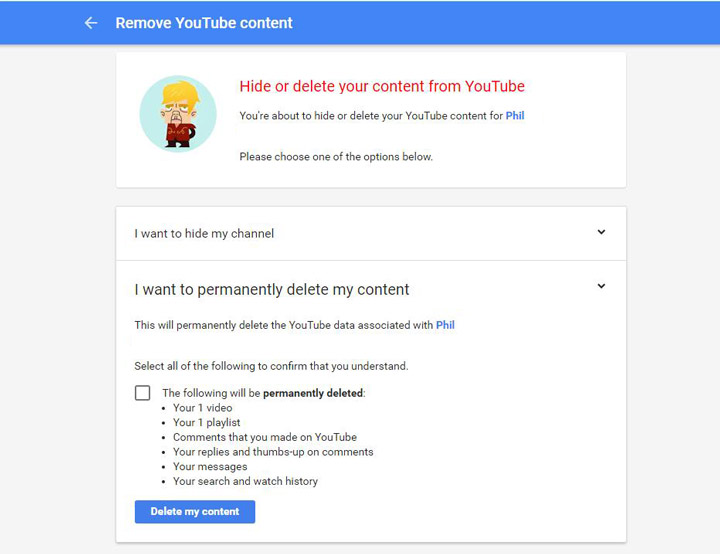
В этой статье мы в основном говорим о том, как удалить видеоролик YouTube и как удалить список воспроизведения на YouTube. Кроме того, мы покажем вам простой способ удалить свою учетную запись с YouTube. Надеюсь, вы сможете найти подходящий способ решить вашу проблему после прочтения этого сообщения.







